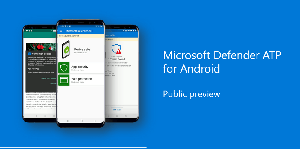تعطيل استكشاف الأخطاء وإصلاحها التلقائي الموصى به في نظام التشغيل Windows 10
لإصلاح العديد من المشكلات المتعلقة بنظام التشغيل ، يأتي نظام التشغيل Windows 10 مزودًا بعدد من مستكشفات الأخطاء ومصلحها. في بعض الأحيان تكون مفيدة حقًا ويمكنها حل المشكلة بسرعة. بدءًا من Windows 10 build 17704 ، قدمت Microsoft القدرة على تطبيق إصلاحات استكشاف الأخطاء وإصلاحها الموصى بها تلقائيًا للمشكلات المعروفة. إليك كيفية تمكين أو تعطيل هذه الميزة.
الإعلانات
في نظام التشغيل Windows 10 ، أضافت Microsoft جميع أدوات استكشاف الأخطاء وإصلاحها المتاحة إلى تطبيق الإعدادات. يفتح الرابط من لوحة التحكم الكلاسيكية أيضًا صفحة الإعدادات الجديدة.
مستكشفات الأخطاء ومصلحاتها في نظام التشغيل Windows 10
لتشغيل مستكشف الأخطاء ومصلحها في نظام التشغيل Windows 10 ، يمكنك استخدام صفحة جديدة في تطبيق الإعدادات. ستجدها ضمن الإعدادات \ التحديث والأمان \ استكشاف الأخطاء وإصلاحها.

تتوفر مستكشفات الأخطاء ومصلحاتها التالية.
- اتصالات الإنترنت
- تشغيل الصوت
- طابعة
- تحديث ويندوز
- شاشة زرقاء
- بلوتوث
- الأجهزة والأجهزة
- مجموعة المشاركة المنزلية
- الاتصالات الواردة
- لوحة المفاتيح
- محول الشبكة
- قوة
- مستكشف أخطاء توافق البرنامج ومصلحها
- تسجيل الصوت
- البحث والفهرسة
- الملفات المشتركة
- خطاب
- تشغيل الفيديو
- تطبيقات متجر Windows
إذا كانت ميزة "استكشاف الأخطاء وإصلاحها التلقائية الموصى بها" الجديدة لا تعمل بشكل صحيح بالنسبة لك أو تسبب لك مشكلات ، فيمكنك تعطيلها. هنا كيف يمكن القيام بذلك.
لتعطيل استكشاف الأخطاء وإصلاحها التلقائي الموصى به في نظام التشغيل Windows 10، قم بما يلي.
- افتح ال تطبيق الإعدادات.

- انتقل إلى التحديث والأمان -> استكشاف الأخطاء وإصلاحها.
- على اليمين ، قم بتعطيل الخيار الموصى به لتحري الخلل وإصلاحه. يتم تمكينه بشكل افتراضي.

- تم الآن تعطيل استكشاف الأخطاء وإصلاحها الموصى به تلقائيًا.
بدلاً من ذلك ، يمكنك تطبيق قرص التسجيل لتمكين هذه الميزة أو تعطيلها.
قم بتعطيل استكشاف الأخطاء وإصلاحها باستخدام قرص التسجيل
- افتح ال تطبيق محرر التسجيل.
- انتقل إلى مفتاح التسجيل التالي.
HKEY_LOCAL_MACHINE \ SOFTWARE \ Microsoft \ Windows التخفيف
تعرف على كيفية الانتقال إلى مفتاح التسجيل بنقرة واحدة.
- على اليمين ، قم بتعديل أو إنشاء قيمة DWORD جديدة 32 بت تفضيلات المستخدم.
ملاحظة: حتى لو كنت كذلك يعمل بنظام Windows 64 بت لا يزال يتعين عليك إنشاء قيمة DWORD 32 بت.
القيم المدعومة: 1 - ممكن ، 3 - معطل.
- لجعل التغييرات التي تم إجراؤها بواسطة قرص التسجيل سارية المفعول ، أعد تشغيل Windows 10.
لتوفير وقتك ، يمكنك تنزيل ملفات التسجيل الجاهزة للاستخدام التالية.
تنزيل ملفات التسجيل
هذا كل شيء.
مقالات ذات صلة:
- امسح محفوظات استكشاف الأخطاء وإصلاحها في Windows 10
- عرض محفوظات استكشاف الأخطاء وإصلاحها في Windows 10
- كيفية تشغيل مستكشف الأخطاء ومصلحها في نظام التشغيل Windows 10 لحل المشكلات
- كيفية الوصول إلى خيارات الاسترداد واستكشاف الأخطاء وإصلاحها عبر إعادة التشغيل في Windows 10
- إعدادات إخطار أمان النسخ الاحتياطي والصيانة في نظام التشغيل Windows 10